Construirea unui site web director pentru WordPress în 4 pași simpli
Publicat: 2023-04-13Căutați o modalitate de a enumera toți membrii plătiți înregistrați sau furnizorii de servicii selectați din industria dvs. pe site-ul dvs. WordPress? Creați un site web director!
Un site web cu directoare este util în multe scopuri, inclusiv listarea utilizatorilor înregistrați sau prezentarea experților cunoscuți din industria dvs., astfel încât publicul dvs. să poată contacta rapid la aceștia pentru soluții. Cu toate acestea, cu funcționalitatea implicită WordPress, crearea unui site web cu directoare cu drepturi depline poate fi o provocare.
În acest articol, vă vom arăta pas cu pas cum să construiți un site web director folosind pluginul Profile Builder Pro.
Ce este un site de director?
Înainte de a începe să construim un site web director, este important să înțelegem ce este acesta și cum funcționează.
Un site de director este în esență un catalog online care listează diferite companii din industria dvs. sau persoane care s-au abonat la planul de membru al mărcii dvs.
De exemplu, dacă rulați un site de membru, puteți configura o pagină „directorul membrilor” care listează toți utilizatorii care s-au abonat la planul de membru. Acest lucru face mai ușor pentru membri să se găsească unul pe altul și să înceapă conversații pe subiecte de interes comun.
În mod similar, puteți crea un site web de director profesional listând toate afacerile de restaurante din zona dvs. sau creând o listă cu toți agenții imobiliari dintr-o anumită zonă.
Iată câteva dintre cele mai populare exemple de site-uri de directoare:
- Pagini Aurii. Yellow Pages este un site web de director dedicat listării companiilor din diferite industrii, inclusiv alimentație și sănătate, reparații auto și magazine alimentare. Acest lucru îi ajută pe utilizatori să găsească rapid afacerile potrivite în localitatea lor.
- eLocal. eLocal este un alt site web de directoare menit să ajute mii de utilizatori să se conecteze cu afacerile locale din zona lor. Permite utilizatorilor să caute serviciile necesare cu codul lor poștal unic, astfel încât oamenii să vadă doar companiile locale sau soluțiile care sunt aproape de ei.
- Scheunat. Yelp este un site web cu directoare gratuit care este conceput pentru a conecta clienții cu companiile. Este conceput pentru companiile care doresc să intre în legătură cu mai mulți clienți și să-și dezvolte baza de clienți.
Cazuri de utilizare a site-ului de director
Lucrul grozav despre site-urile de directoare este că au o mulțime de cazuri de utilizare utile în viața reală. Să aruncăm o privire mai atentă la unele dintre acestea:
- Site catalog produse. Un magazin alimentar online sau o marcă poate lista toate produsele sale disponibile pe un site web director. Acest lucru le permite clienților să treacă peste toate opțiunile de produse și să le compare înainte de a cumpăra din magazin. Este, de asemenea, o modalitate excelentă de a îmbunătăți vizibilitatea produselor și de a vă ajuta să prezentați profesional întregul catalog de produse al mărcii dvs.
- Lista de afaceri. Similar site-urilor web precum Yellow Pages sau eLocal, site-urile de directoare sunt, de asemenea, folosite pentru a enumera companiile care oferă o gamă largă de soluții. De exemplu, puteți crea un site de director care listează companii din industria auto sau din industria medicală și de asistență medicală.
- Director de membri sau abonați. Dacă conduceți o afacere online de abonament, construirea unui site web de director poate fi o modalitate excelentă de a oferi exclusivitate abonaților dvs. De exemplu, puteți lista utilizatorii care au achiziționat planul de membru pe o pagină separată „Directorul membrilor”.
- Directorul restaurantelor. Oamenii pot trece prin directorul dvs. de restaurante și pot găsi cel mai bun restaurant din zona lor. Puteți crea directoare separate pentru anumite tipuri de restaurante, de exemplu, un Director de restaurante vegane .
- Director imobiliar. Un director imobiliar este util pentru listarea agenților imobiliari sau a caselor sau apartamentelor disponibile pentru vânzare sau cumpărare. Persoanele care caută să cumpere o casă sau doresc să caute locuri de închiriat în zona lor pot sorta opțiunile disponibile folosind un site web de director imobiliar.
- Panouri de locuri de muncă. Panourile de locuri de muncă sunt un alt caz de utilizare excelent pentru site-urile de directoare. Este, în esență, un loc în care solicitanții de locuri de muncă sau experții se pot conecta cu clienții pe baza abilităților și experienței lor. Clienții sau mărcile pot lista locuri de muncă, astfel încât persoanele să poată contacta și să se conecteze cu oamenii potriviți într-un mod eficient.
- Director de profesionisti. Site-urile web cu directoare pot fi folosite și pentru a crea un director de profesioniști dintr-o anumită industrie sau domeniu. De exemplu, puteți crea un director sau o listă de terapeuți și puteți percepe o mică taxă pentru a fi listate pe site-ul dvs.
Cum se creează un site web director în WordPress
Profile Builder Pro este un plugin WordPress de înregistrare și gestionare a utilizatorilor care vă permite să configurați formulare personalizate și să înlocuiți paginile WordPress implicite cu altele mai optimizate.

Profile Builder Pro
Cel mai simplu mod de a crea un site web director WordPress.
Obțineți pluginulSau descărcați versiunea GRATUITĂ
Vă oferă control deplin asupra personalizării aspectului și simțului paginilor de cont front-end ale site-ului dvs. WordPress. Puteți configura rapid pagini WordPress importante folosind coduri scurte și puteți alege un stil de formular folosind șabloane pre-proiectate.
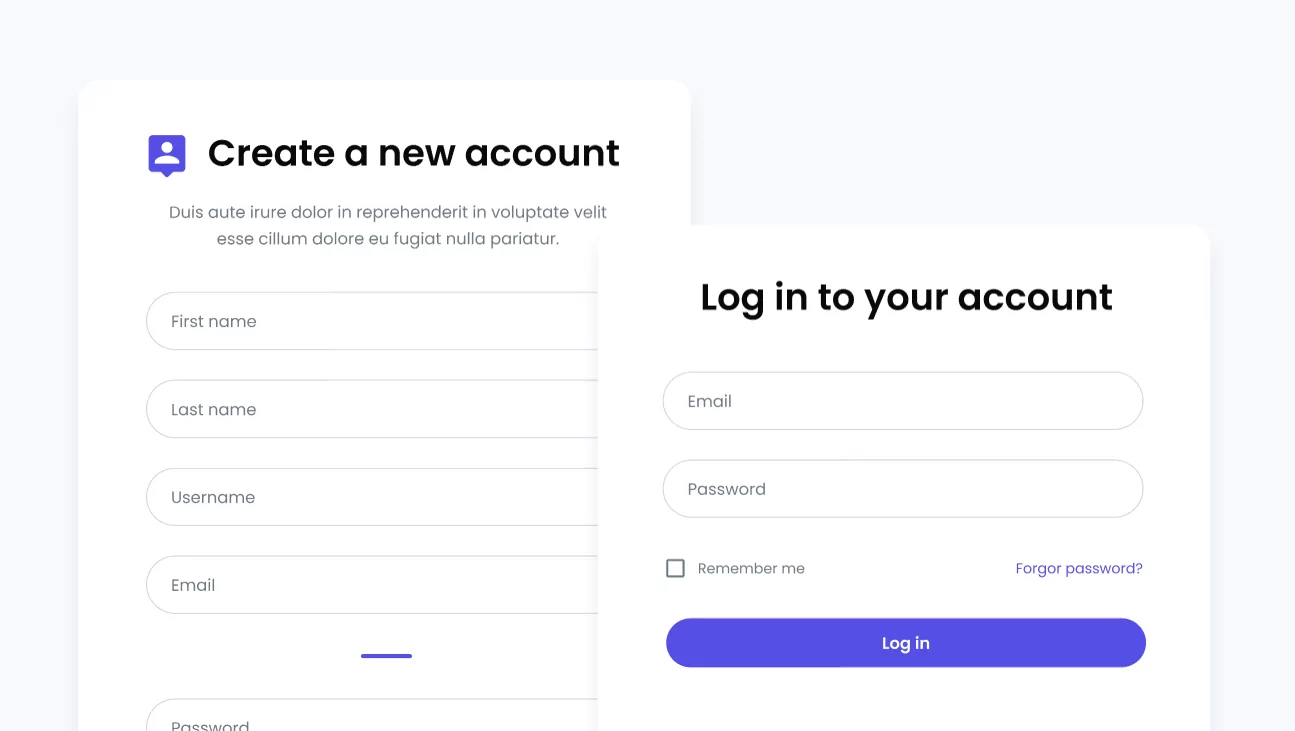
Cea mai bună parte a Profile Builder Pro este că vine cu o gamă largă de suplimente care vă permit să extindeți funcționalitatea pluginului de bază. În timp ce pluginul de bază este proiectat pentru a vă permite să vă transformați paginile contului WordPress, puteți utiliza extensia User Listing pentru a crea o pagină de director pe site-ul dvs.
Cu programul de completare User Listing, aveți acces la șabloane personalizabile care vă permit să enumerați rapid utilizatorii sau membrii oriunde pe site-ul dvs. Acest lucru facilitează pentru oricine să înceapă să creeze directoare cu aspect profesional folosind temele de directoare WordPress predefinite.
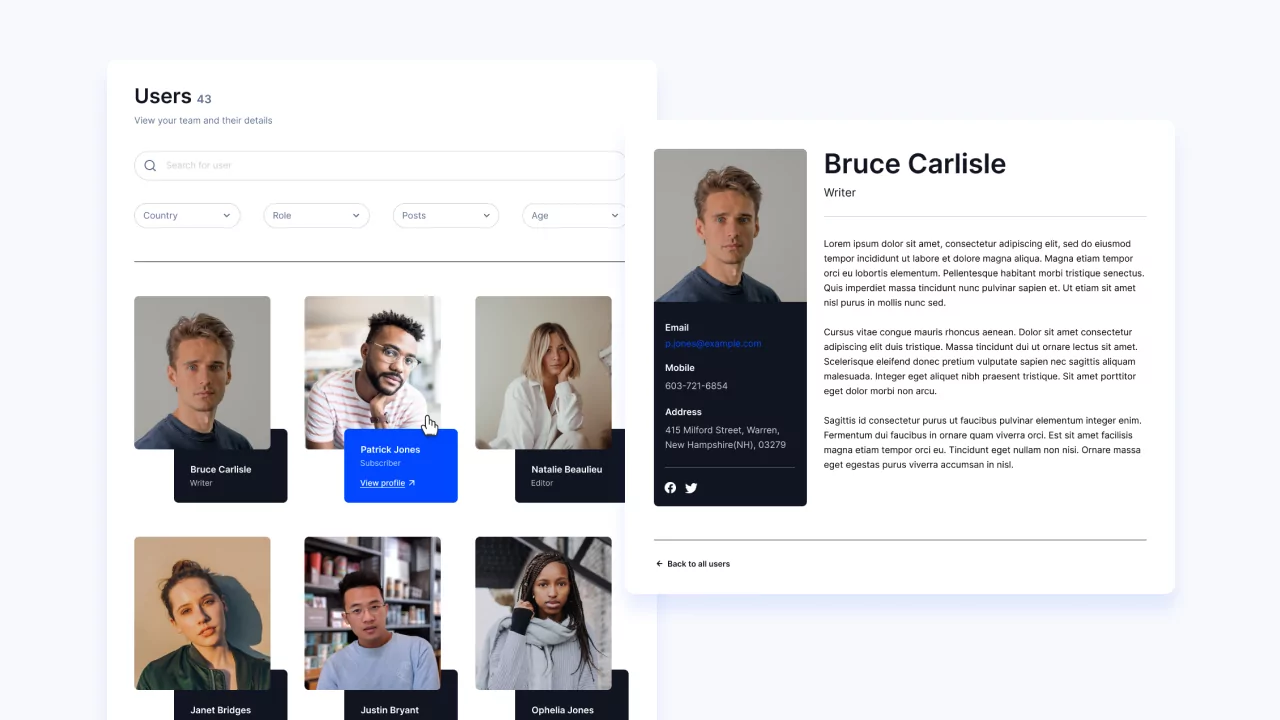
De asemenea, aveți opțiunea de a crea mai multe liste de utilizatori sau directoare pe site-ul dvs. WordPress. De exemplu, dacă creați un director de profesioniști, puteți lista experți din fiecare industrie într-un director separat. Deci, terapeuții vor fi listați într-un alt director decât Dezvoltatorii web . În acest fel, este mai ușor să gestionezi mai multe grupuri de utilizatori pe site-ul tău director WordPress.

În plus, Profile Builder Pro cu suplimentul User Listing vă permite să restricționați înregistrările de utilizatori numai la utilizatorii conectați. Acest lucru încurajează oamenii să se înregistreze și creează spațiu pentru ca marca dvs. să ofere listări de utilizatori premium.
Pasul #1: Obțineți pluginul Profile Builder Pro
Obțineți pluginul Profile Builder Pro și instalați-l pe site-ul dvs. WordPress. Pentru a face acest lucru, alegeți planul preferat și, după cumpărare, descărcați-l din contul dvs. de pe cozmoslabs.com.
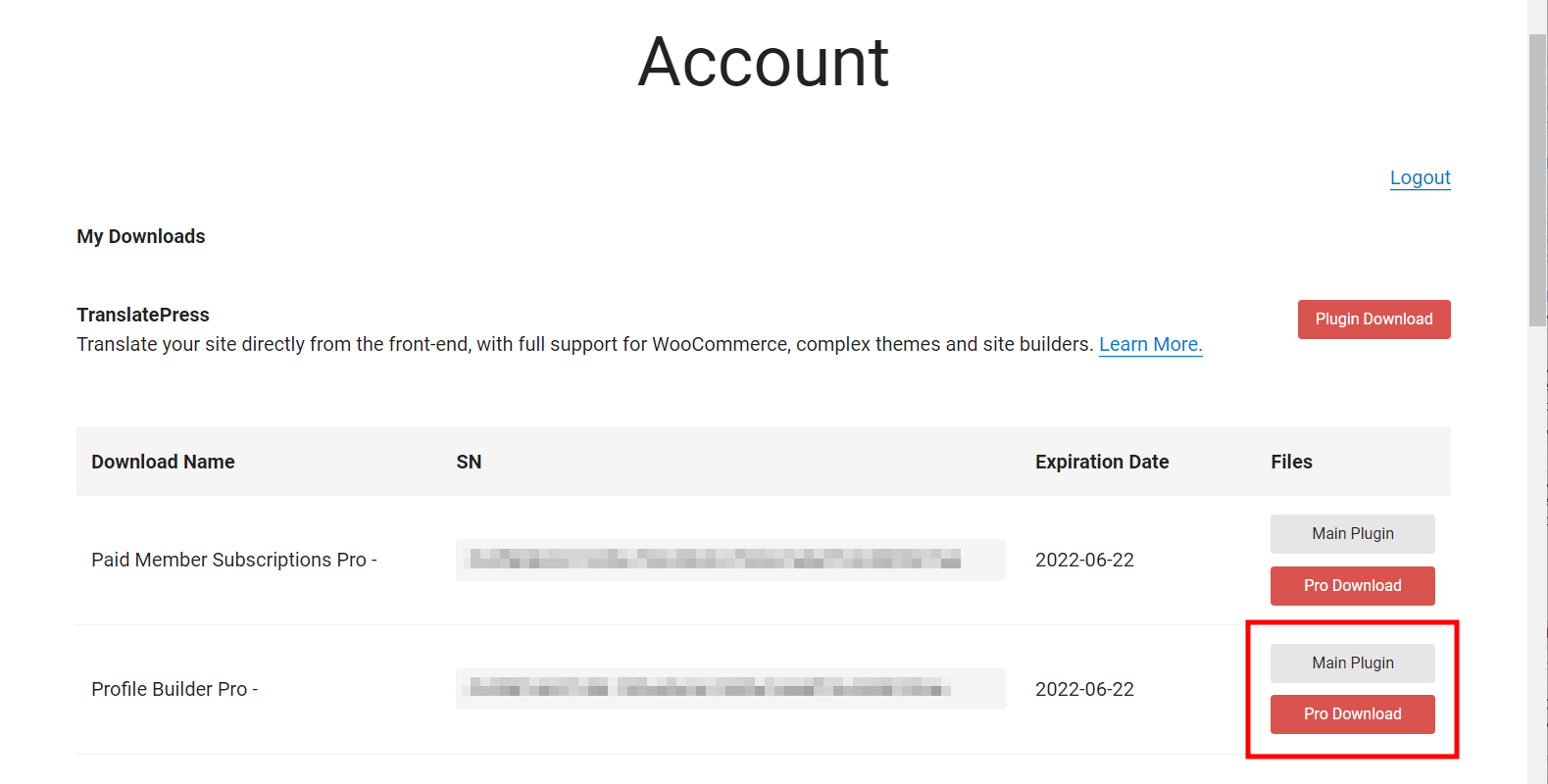
Apoi, navigați la Plugins → Add New din panoul de administrare WordPress și încărcați fișierele ZIP ale pluginului pe site-ul dvs. Rețineți că veți avea nevoie atât de pluginul principal, cât și de extensia pro instalată pe site-ul dvs.
Odată ce pluginul este instalat pe site-ul dvs. WordPress, navigați la Profile Builder → Register Version și introduceți cheia de licență care ți-a fost dată la momentul achiziției. Îl poți găsi și în contul tău.
Faceți clic pe butonul Activare licență pentru a continua.
Pasul 2: Creați o nouă listă de utilizatori
Cu pluginul Profile Builder Pro instalat și activat pe site-ul dvs., este timpul să începeți să configurați o nouă listă de utilizatori. Începeți prin a activa programul de completare User Lisiting, accesând Profile Builder → Add-ons și activându-l.
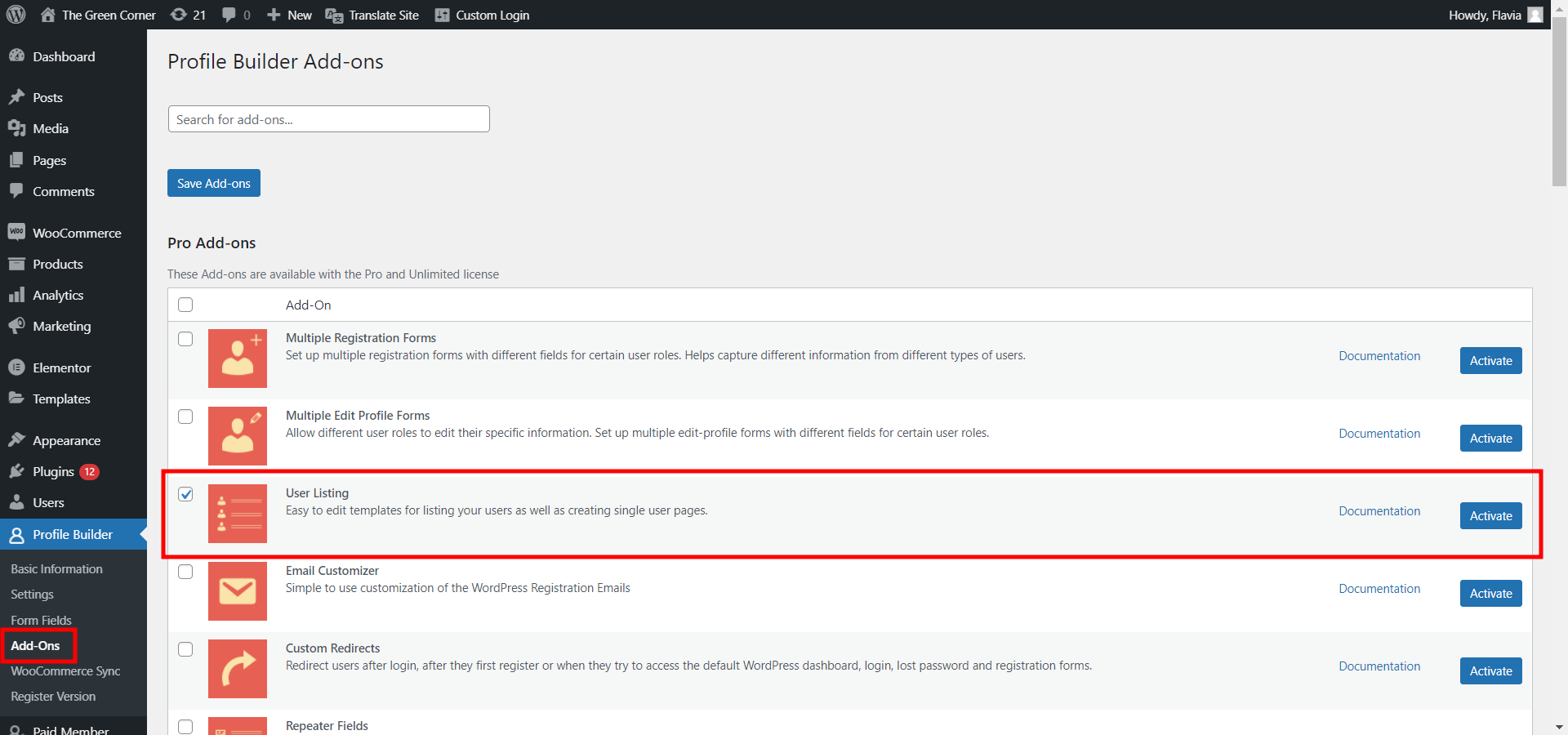
Apoi, navigați la Profile Builder → User Listing și faceți clic pe butonul Add New .
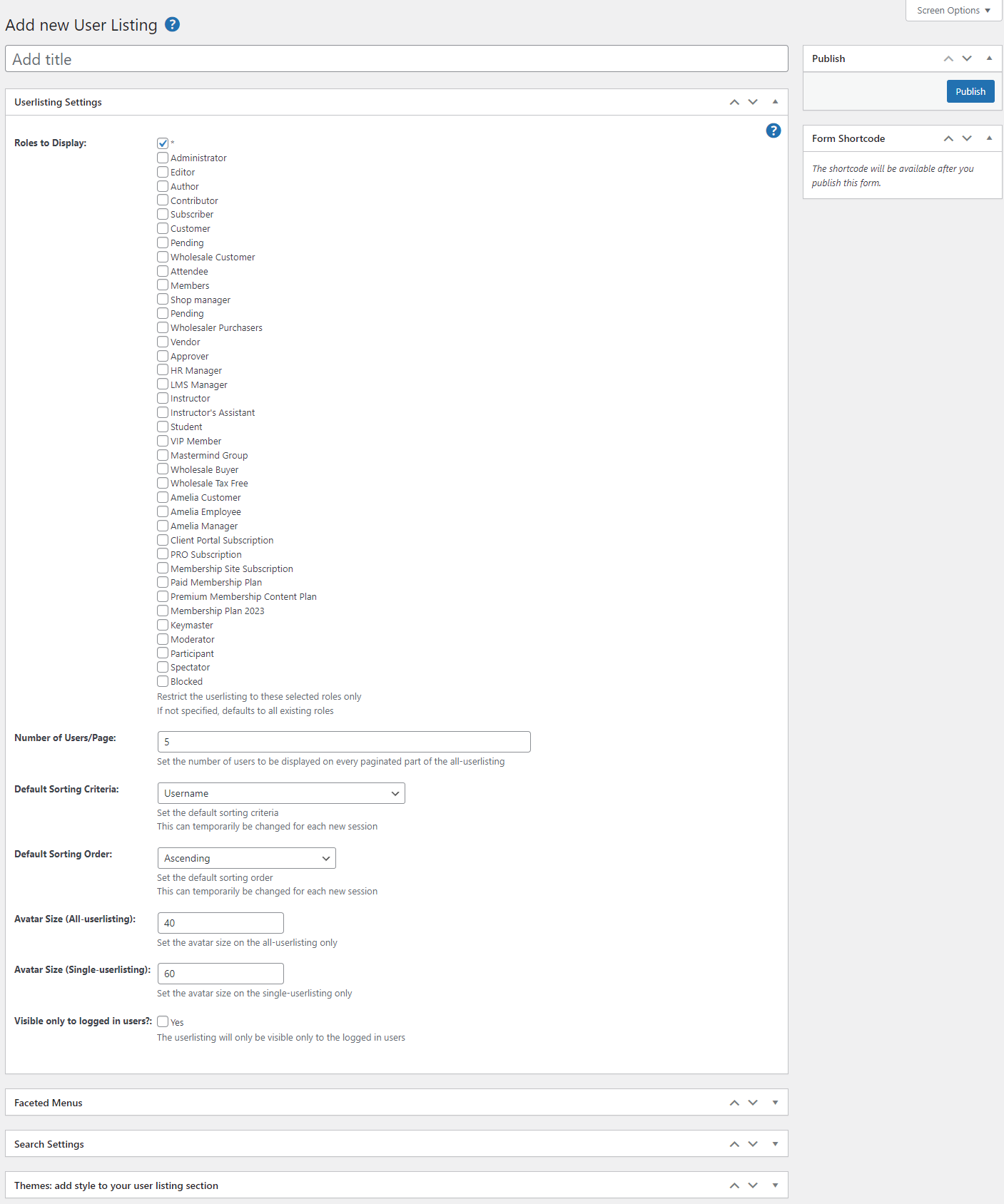
După ce ați dat listei dvs. de utilizatori un titlu adecvat, selectați rolurile de utilizator pe care doriți să le afișați folosind secțiunea Roluri de afișat .
De asemenea, puteți specifica câți utilizatori vor fi listați pe fiecare pagină folosind câmpul Număr de utilizatori/Pagină și puteți alege criteriile de sortare implicite folosind meniurile drop-down de mai jos. Dacă doriți să prezentați lista de utilizatori doar utilizatorilor conectați pe site-ul dvs., asigurați-vă că selectați Vizibil numai pentru utilizatorii conectați? Caseta de bifat. În plus, puteți chiar să selectați anumite roluri de utilizator care pot vizualiza lista de utilizatori pe front-end-ul site-ului dvs.
Folosind metacaseta Setări de căutare , puteți selecta ce câmpuri de căutare vor apărea în partea frontală a paginii directorului dvs. În plus, puteți utiliza metaboxul Teme pentru a selecta una dintre cele 5 teme de director WordPress pre-proiectate pentru lista dvs. de utilizatori.
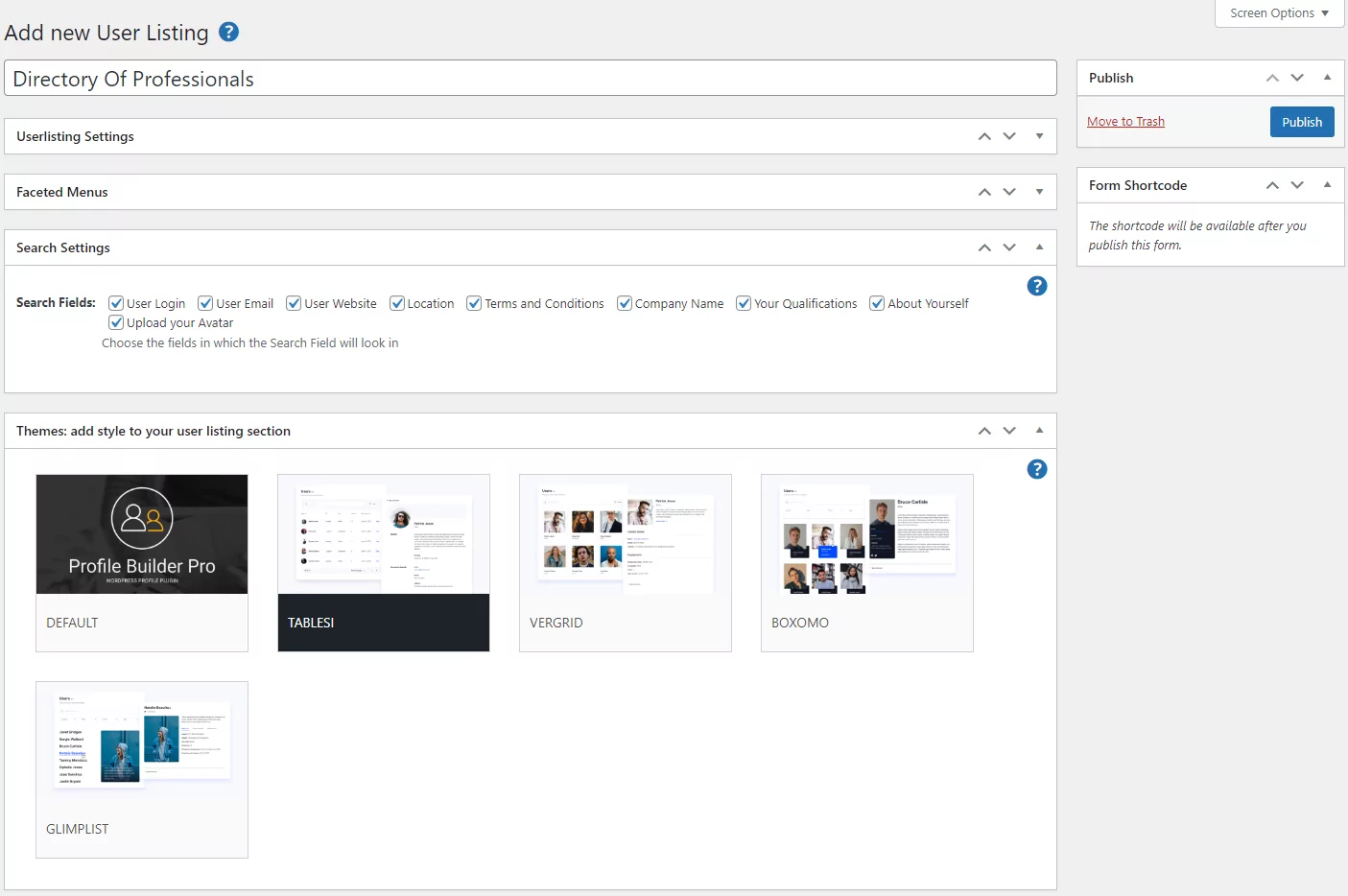
Dacă directorul dvs. are nevoie de mai multă personalizare, îl puteți personaliza și mai mult din secțiunile Șablon de listare pentru toți utilizatorii și Șablon de listare cu un singur utilizator folosind etichetele din partea stângă a ecranului.
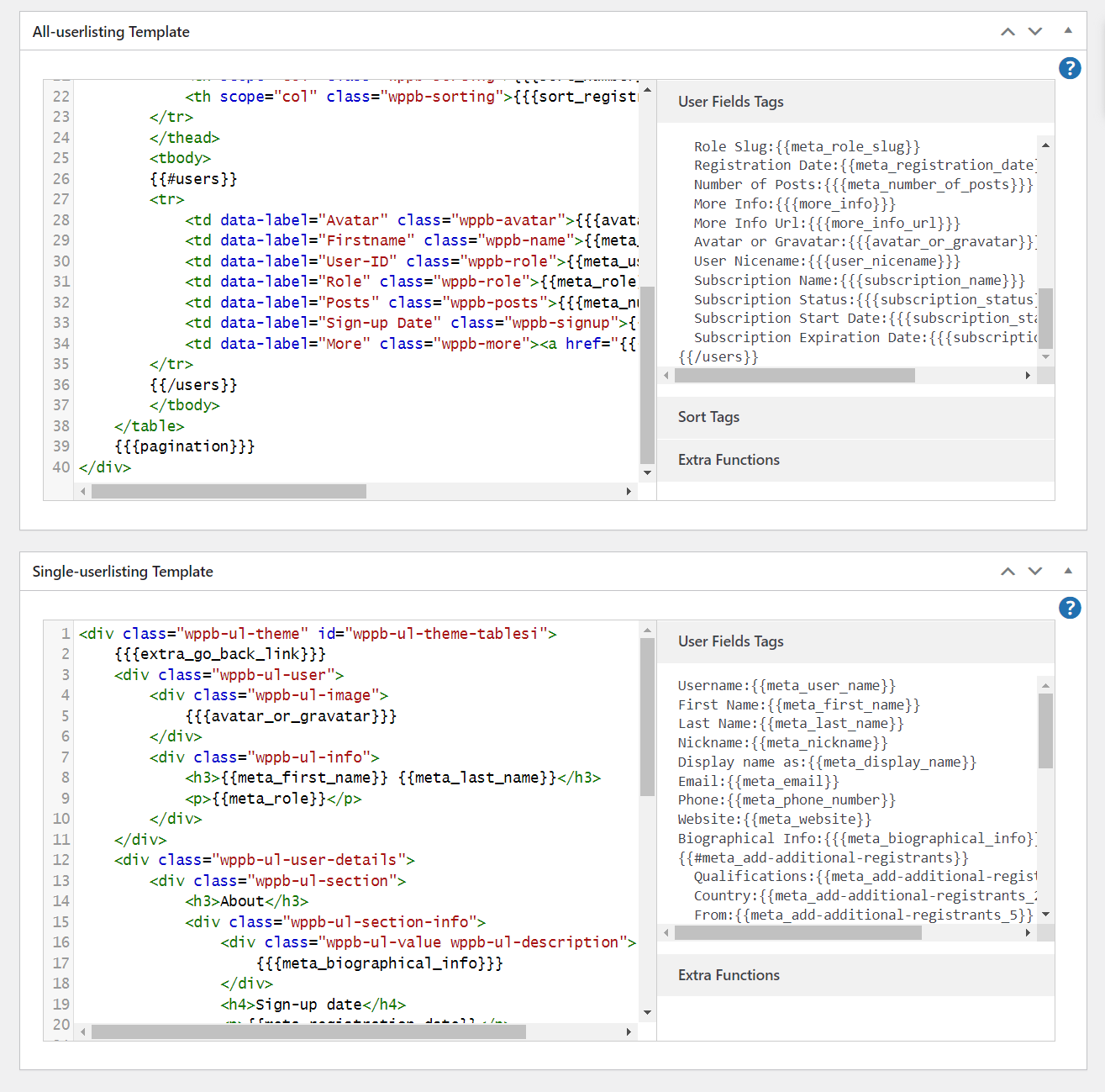
Puteți afla mai multe despre personalizarea listei dvs. de utilizatori în acest articol despre utilizarea șabloanelor de director de membri.
După ce sunteți gata, asigurați-vă că faceți clic pe butonul Publicați pentru a continua.
Pasul 3: Configurați pagina de director
Acum că lista de utilizatori este creată, este timpul să o configurați pe oricare dintre paginile dvs. WordPress. Pentru a crea o nouă pagină de director, navigați la Pagini → Adăugați nou .
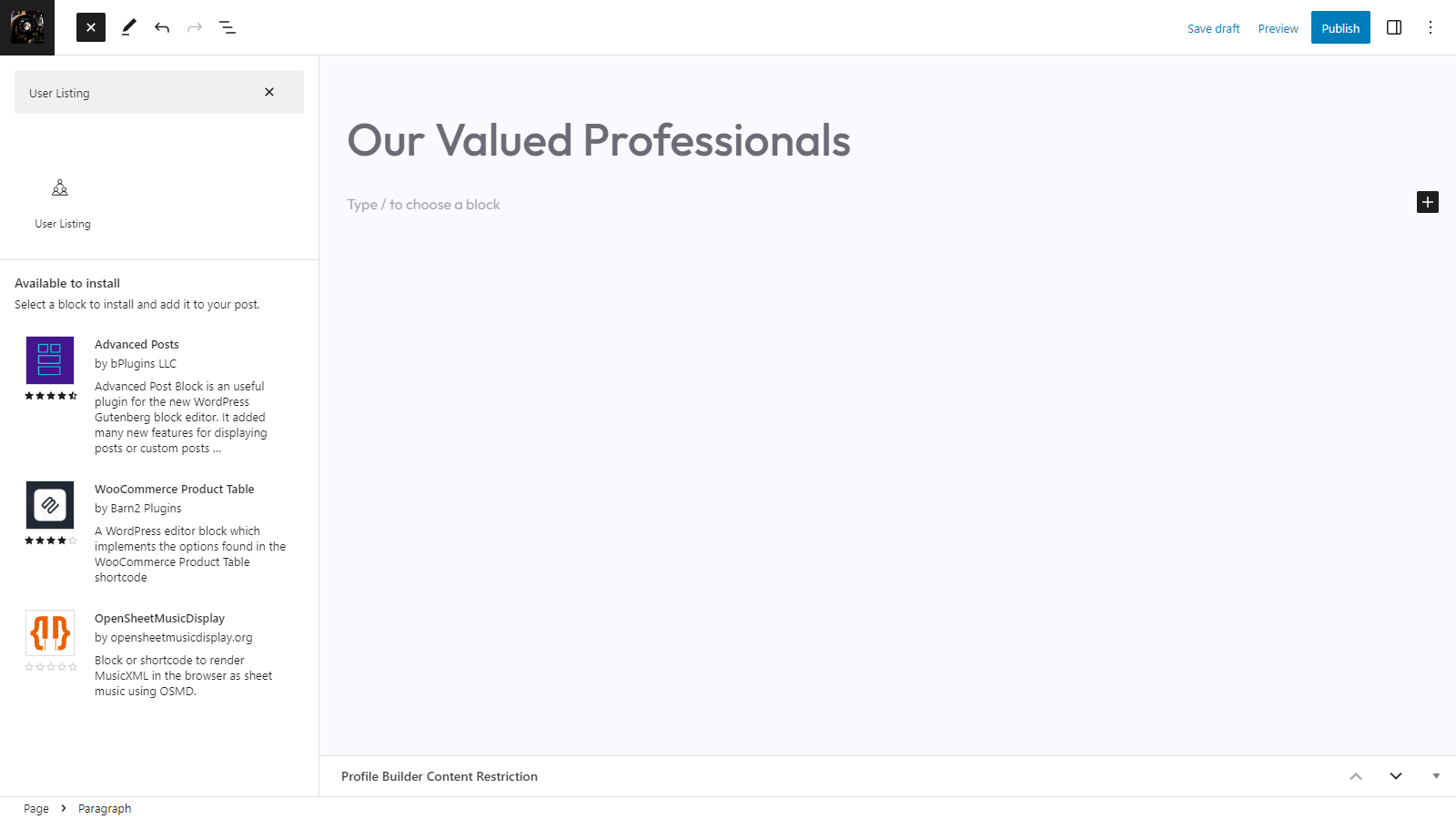
Faceți clic pe pictograma „+” pentru a adăuga un nou bloc Gutenberg și selectați blocul Lista de utilizatori din pluginul Profile Builder Pro. Acest lucru vă permite să afișați o listă de utilizatori oriunde în paginile dvs. WordPress și să o personalizați după cum doriți.
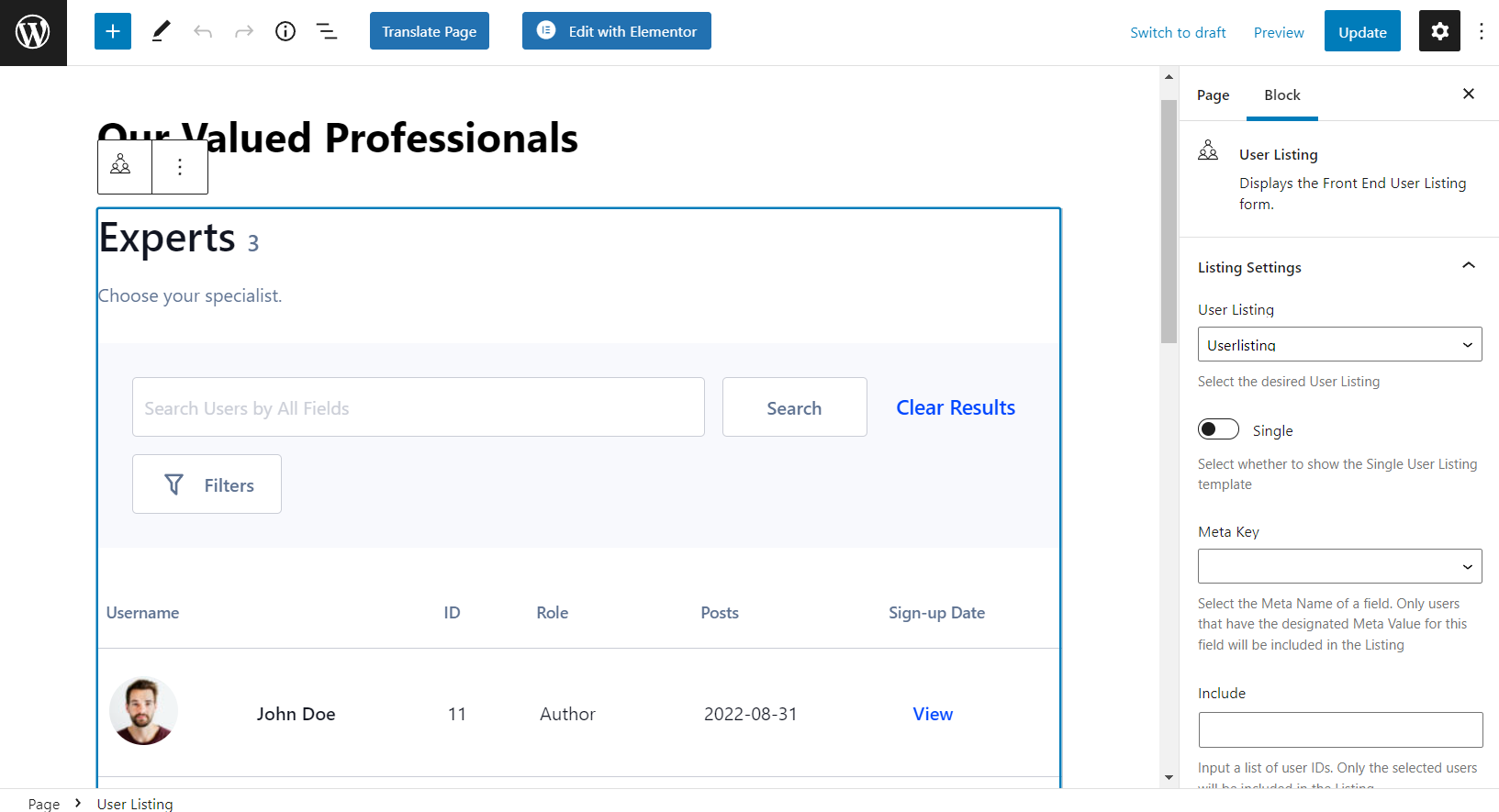
Folosind pagina de setări de blocare, selectați lista de utilizatori creată mai devreme. De asemenea, puteți utiliza câmpurile Include și Exclude de mai jos pentru a adăuga sau elimina anumite roluri de utilizator din pagina directorului. După ce sunteți gata, faceți clic pe butonul Publicați pentru a continua.
Pasul #4: Previzualizare
Acum, oamenii pot vedea lista de utilizatori pe front-end-ul site-ului dvs., care nu numai că arată uimitor, dar face mai ușor pentru vizitatorii site-ului să găsească rapid utilizatori relevanți folosind opțiuni de căutare inteligente.
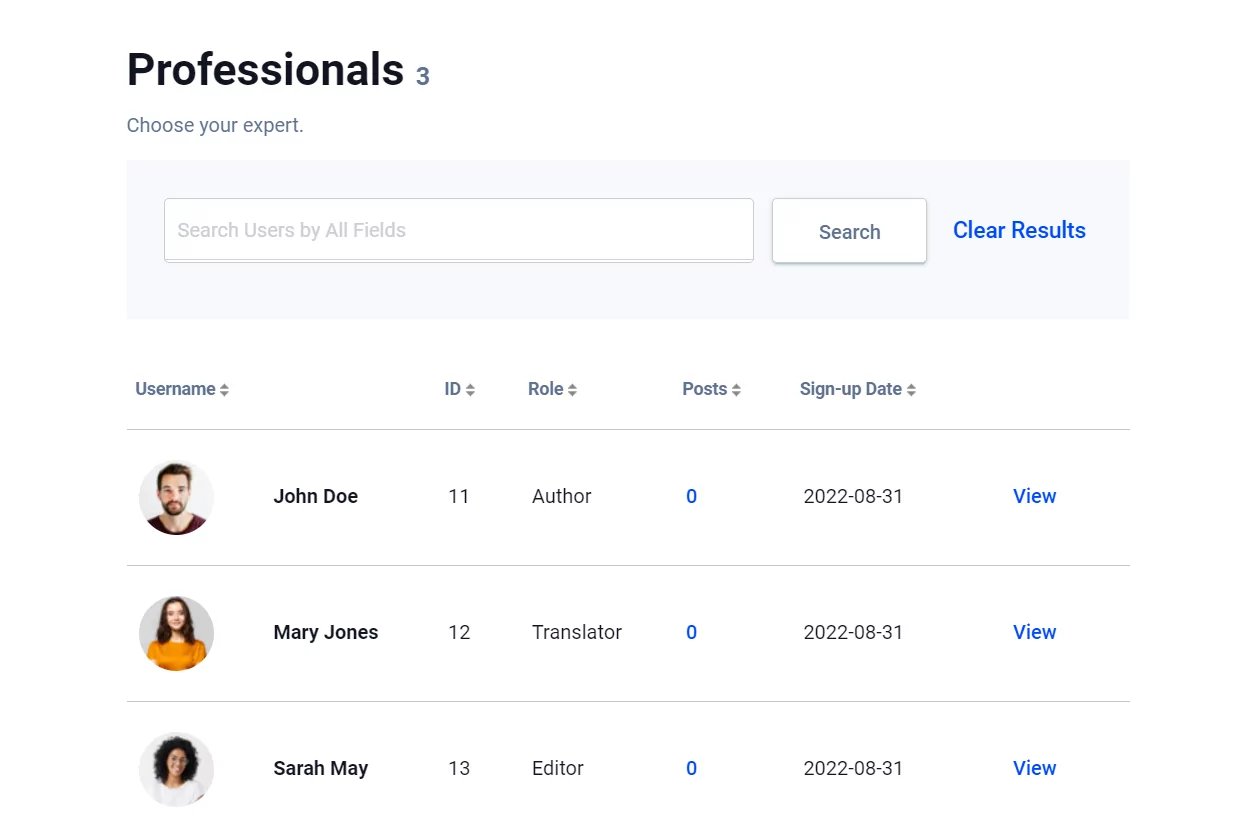
De asemenea, utilizatorii pot vizualiza informații mai detaliate făcând clic pe linkul Vizualizare de lângă o listă.
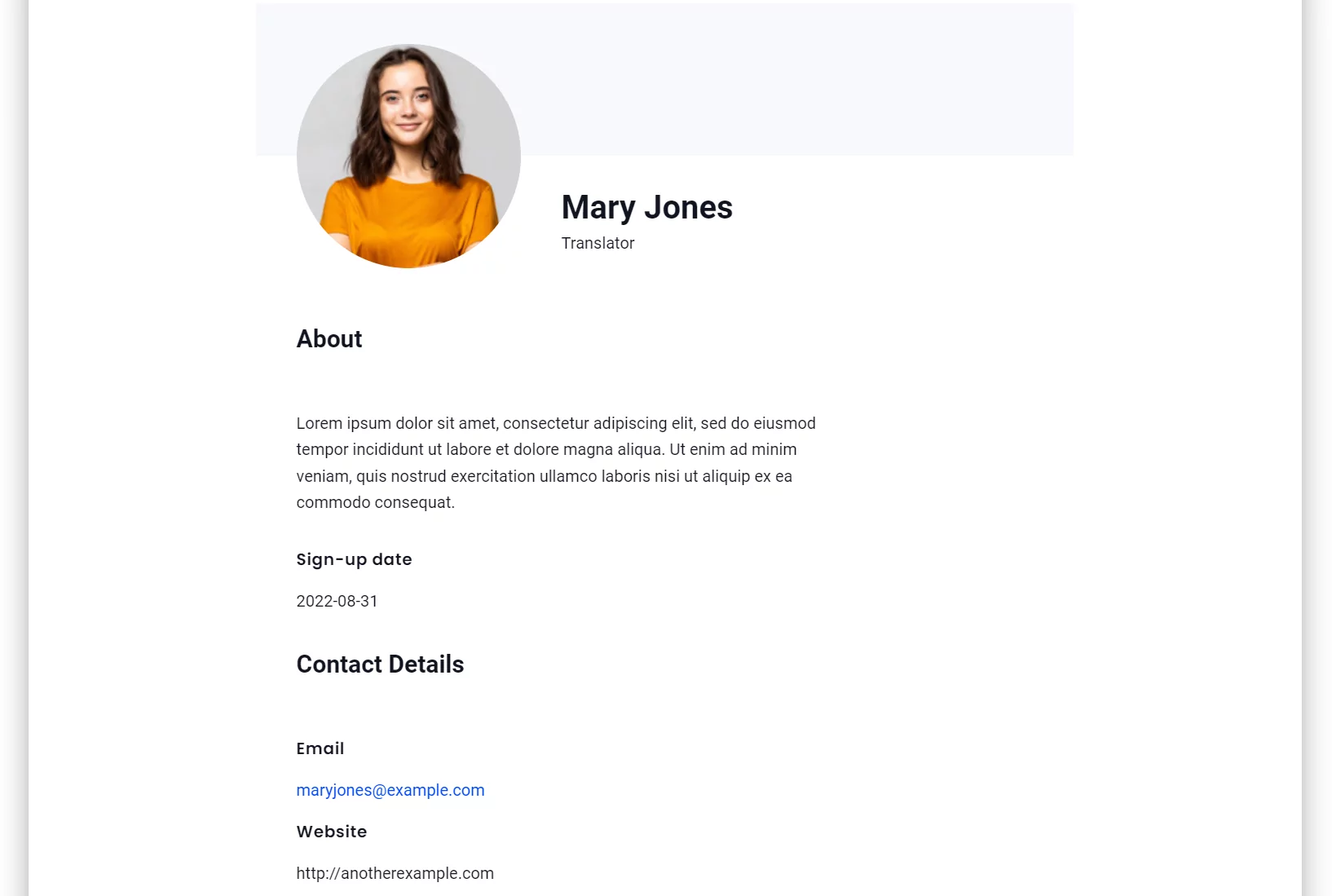
Concluzie
WordPress nu are în mod implicit funcționalitate încorporată pentru a crea directoare de utilizatori.
O modalitate mai bună de a face acest lucru este utilizarea unui plugin dedicat pentru WordPress, cum ar fi Profile Builder Pro. Deși pluginul de bază este conceput pentru a vă permite să personalizați paginile implicite de înregistrare și conectare a utilizatorilor WordPress, acesta vine cu o gamă largă de suplimente care vă ajută să adăugați mai multe funcționalități site-ului dvs. WordPress. Cu programul de completare User Listing, puteți crea liste de utilizatori sau pagini de director oriunde pe site-ul dvs. WordPress. În plus, puteți configura mai multe directoare pe același site WordPress, astfel încât să fie mai ușor să gestionați diferite grupuri de utilizatori.

Profile Builder Pro
Cel mai simplu mod de a crea un site web director WordPress.
Obțineți pluginulSau descărcați versiunea GRATUITĂ
Sunteți gata să începeți să construiți un site web director pentru WordPress? Obțineți Profile Builder Pro astăzi!
Aveți întrebări despre cum să creați un site web director cu WordPress? Întrebați-i în secțiunea de comentarii de mai jos!
